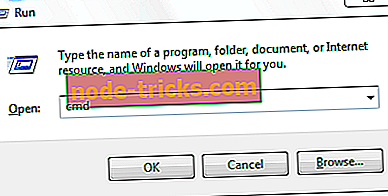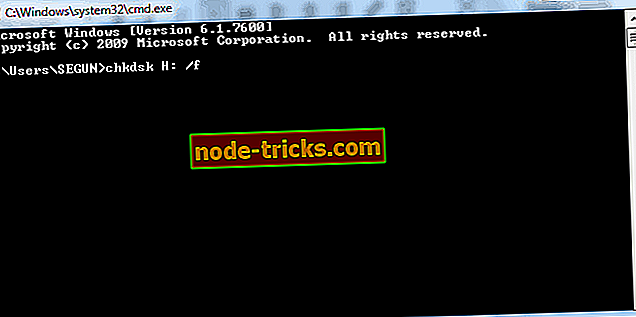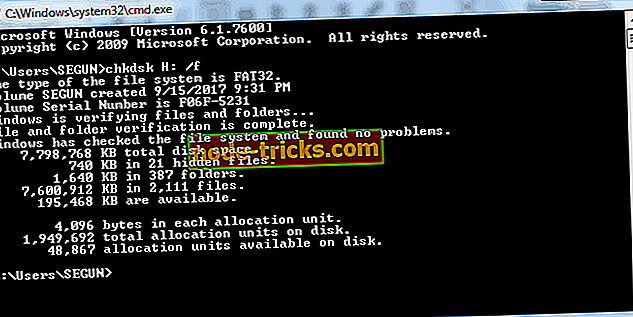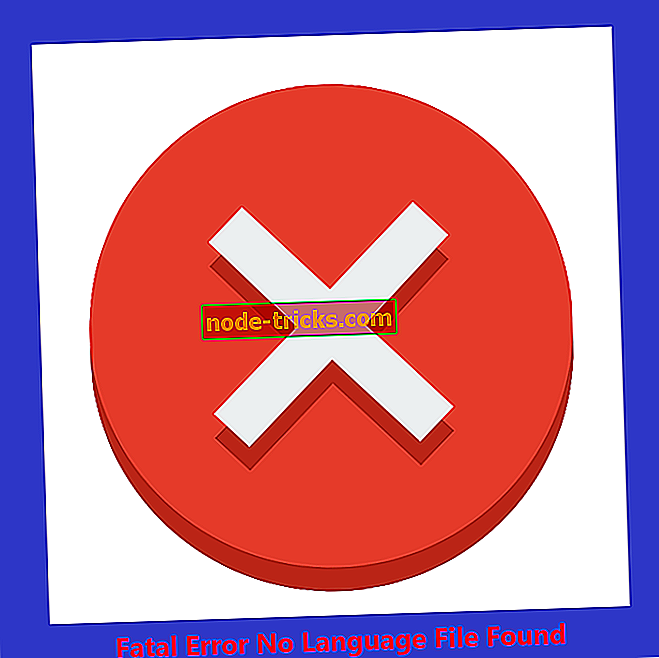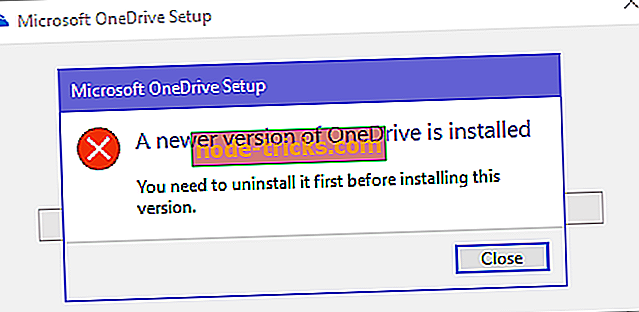Як відновити видалені файли з USB флеш-накопичувачів
USB флеш-накопичувачі є прекрасним інструментом резервного копіювання, який використовується для зберігання та передачі даних. Іноді файли на диску USB можуть бути пошкоджені або ви випадково видалили файли.
Сьогодні ми покажемо вам, як відновити видалені файли з USB-накопичувача.
Причини втрати даних USB
Існує декілька причин для втрати даних USB, але кілька причин:
- Інша програма видалила файл
- Помилково або навмисно видалений файл з диска USB
- Від'єднайте USB-накопичувач під час процесу передачі
- Пошкодження файлів через вірусні атаки
- Фрагментована структура розділів на флеш-накопичувачі
Тим часом видалені файли на диску USB неможливо відновити в кошику, на відміну від файлів, видалених з локального диска / диска.
Тим не менш, ми зібрали відповідні методи, які можна використовувати для відновлення видалених файлів з USB-накопичувача.
Ось як можна відновити файли з флеш-накопичувачів USB
1. Використовуйте командний рядок
Найпростіший спосіб відновити видалені файли з USB-накопичувача - використовувати командний рядок. Командний рядок є додатком Windows, доступним у всіх операційних системах Windows. Щоб відновити видалені файли на диску USB, виконайте наведені нижче дії.
- Підключіть USB-диск (з якого були видалені файли), а потім натисніть клавіші Windows і “R”, щоб запустити програму Run.
- Введіть "cmd" і натисніть клавішу "Enter", щоб відкрити вікно командного рядка.
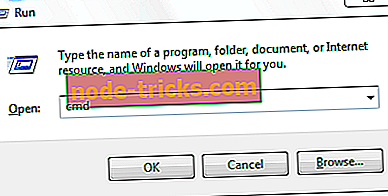
- У вікні командного рядка введіть chkdsk H: / f і натисніть клавішу “Enter” (Замінити H літерою диска USB).
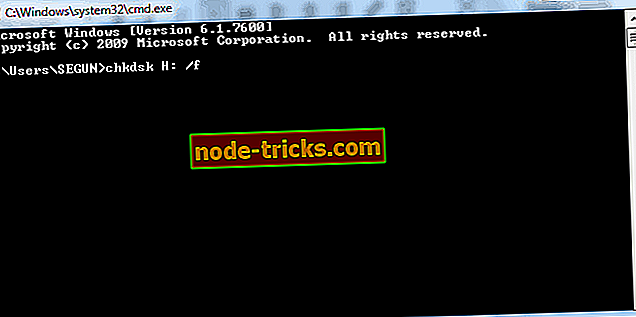
- Тепер наберіть Y і натисніть клавішу "Enter", щоб продовжити.
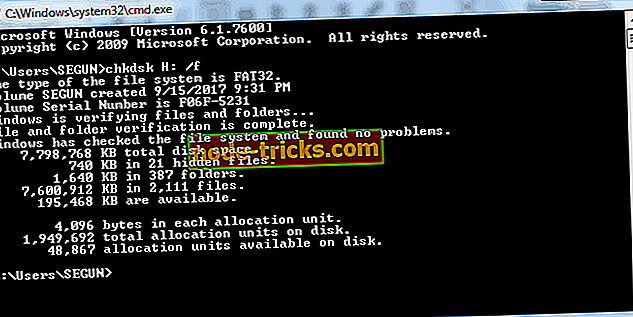
- Введіть H (замініть букву диска USB) і знову натисніть клавішу “Enter”.
- Нарешті, введіть H:> attrib -h -r -s / s / d * * і натисніть клавішу Enter (Замінити H літерою диска USB).
- Дочекайтеся завершення процесу.
Після цієї процедури ви знайдете всі видалені файли на новоствореній папці на диску USB. Але ви можете змінити розширення файлу назад до нормального формату, щоб зробити ці знайдені файли знову функціональними.
Проте переконайтеся, що замість букви “E” на диску USB наведено кроки 3 і 6 вище. Ви також можете спробувати це виправлення на SD, HD або іншому зовнішньому пристрої зберігання даних.
- ТАКЖЕ ПРОЧИТАЙТЕ : 4 кращих антивірусних рішення для флеш-накопичувачів USB
2. Використовуйте інструмент відновлення даних
Ви можете використовувати інструменти для відновлення даних, а також для відновлення видалених файлів з диска USB. Інструменти відновлення - це комп'ютерні програми, які використовуються для відновлення постійно видалених файлів на комп'ютері з ОС Windows.
Є кілька інструментів відновлення в комп'ютерному світі, деякі з яких є безкоштовними, а інші значною мірою є преміальними. Тим не менш, ці інструменти сканувати ваш USB диск за допомогою ефективного алгоритму і відновлювати видалені файли і папки на диску USB.
Ми настійно рекомендуємо вам SysTools Pen Drive Recovery, щоб виконати цю дію. Цей інструмент відновить пошкоджені та видалені відео, зображення, документи та музичні файли. Але це не єдина функція. Ви зможете відновити файли з exFAT, FAT і NTFS, відновити дані з його початковими атрибутами, відновити дані не тільки з USB-накопичувача, але і з карток пам'яті і дисків.

Іншою великою перевагою є його сумісність. SysTools стверджує, що цей інструмент працює на будь-якій версії Windows, що робить його універсальним спасителем життя. Є багато інших інструментів на ринку, які повинні виконувати завдання, але SysTools Pen Drive Recovery повністю присвячений зовнішнім пристроям, тому ми пропонуємо вам завантажити його і повернути всі видалені дані.
- Завантажити зараз SysTools Pen Drive відновлення безкоштовно
На закінчення, будь-який з інструментів відновлення файлів, згаданих вище, може допомогти вам відновити видалені файли. Також рекомендується створити резервні копії файлів на службах зберігання даних у хмарі, щоб збільшити параметри пошуку файлів.
Сподіваємося, що ми змогли допомогти вам відновити видалені файли з вашого диска USB? Якщо у Вас виникли питання, ви можете прокоментувати нижче.